

En bra högupplöst skÃĊrm blir snabbt en försÃĊljningsplats för nya bÃĊrbara datorer. Samsung gÃċr ut med bredbildsskÃĊrmar. Datorer och bÃĊrbara datorer försöker konkurrera med Apples produkters skÃĊrmar. PÃċ samma sÃĊtt kan operativsystem nu stödja 4K-skÃĊrmar. TyvÃĊrr, medan hÃċrdvaru- och operativsystem försöker stödja högre upplösningar faller programmen inte lika snabbt. MÃċnga appar stödjer fortfarande inte höga DPI. Windows 10 kompenserar det via en funktion som kallas skalning som ofta resulterar i suddig text i appar. Skalningen gÃĊller endast text. Du ser fortfarande en liten GUI i appar pÃċ högupplösta skÃĊrmar. Det ÃĊr svÃċrt att anvÃĊnda dessa appar och om du har synskador ÃĊr det allt svÃċrare. Lyckligtvis finns det ett sÃĊtt att fixa de smÃċ GUI-apparaten i appar pÃċ högupplösta skÃĊrmar.
Den hÃĊr lösningen kommer frÃċn Dan Antonielli som stötte pÃċ problemet pÃċ Surface Pro 4. Ãven om fixen ÃĊr för Surface Pro 4, kommer det att fungera pÃċ alla system som kör Windows 10. Du mÃċste göra en liten redigering i Windows-registret. Den hÃĊr ÃċtgÃĊrden tillÃĊmpas pÃċ basis av per app, sÃċ du behöver inte oroa dig för att det pÃċverkar appar som inte lider av en liten GUI.
Ãppna Windows-registret och navigera till följande plats ;
Dator HKEY_LOCAL_MACHINE SOFTWARE Microsoft Windows CurrentVersion SideBySide
Skapa ett nytt DWORD-vÃĊrde och namnge det 'PreferExternalManifest'. Dubbelklicka pÃċ den och stÃĊll in vÃĊrdet till 1.
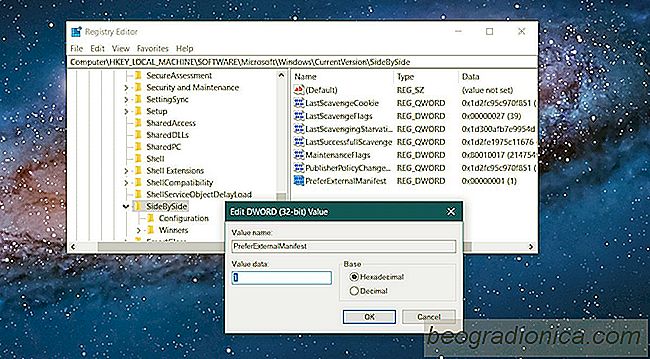
Du mÃċste nu spara en manifestfil i programmappen för appen som har den lilla GUI. Dan Antonielli har gjort den tillgÃĊnglig för alla. Filen kommer förmodligen att hÃĊmtas som en textfil med TXT-förlÃĊngningen. Du mÃċste ÃĊndra det. Faktum ÃĊr att du mÃċste byta namn pÃċ filen.

SÃċ hÃĊr kör du en app pÃċ inloggningsskÃĊrmen i Windows 10
I lÃċsskÃĊrmen i Windows 10 kan du vÃĊxla konton, logga in till skrivbordet, eller starta om eller stÃĊnga av ditt system. Det gör inte mycket annat, och det behöver verkligen inte. NÃĊr det gÃĊller funktionen ÃĊr den komplett och stöder allt som behövs för att stödja. Med andra ord, anvÃĊndarnas behov varierar och du kan behöva köra en app pÃċ inloggningsskÃĊrmen i Windows 10.

SÃċ hÃĊr aktiverar du rumslig ljud i Windows 10 för hörlurar och hemmabio
Uppdateringen av Windows 10 Creators har lagt till rumsligt ljud. Om du inte ÃĊr bekant med vad rumsligt ljud ÃĊr, ÃĊr det i grunden 3D-ljud. Med rumslig ljud aktiverad verkar det som om musiken spelar omkring dig i motsats till dina öronproppar. Sant rumsligt ljud ÃĊr en kombination av tre saker; ljud sammansatt för att leverera en rumslig lyssningsupplevelse, hörlurar eller högtalare som ÃĊr konfigurerade för rumsligt ljud och programvara för att stödja den.